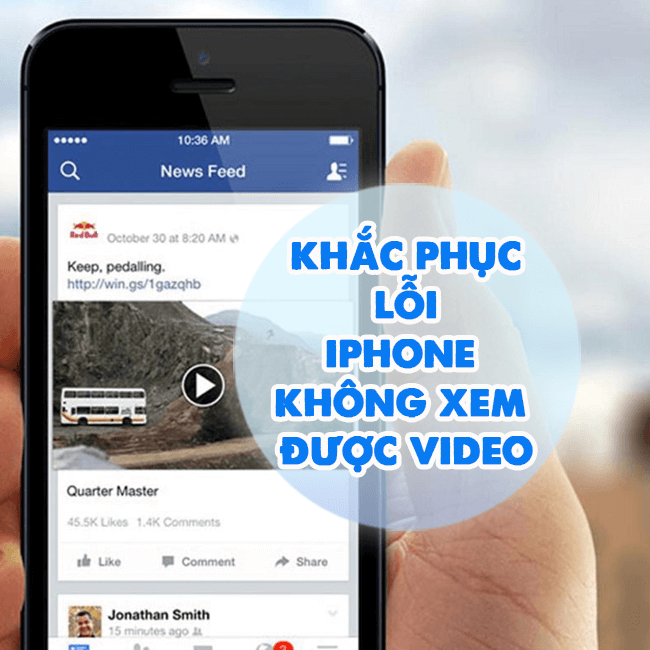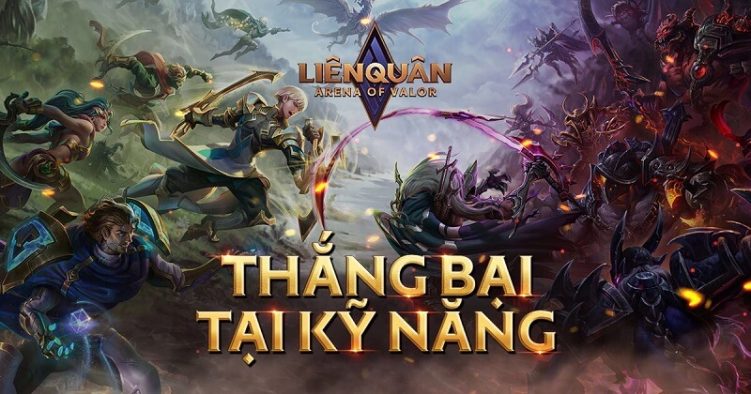Lưu Ngay Cách Khóa Không Cho Tải Ứng Dụng Trên CH Play Nhanh Lẹ
Cách khóa không cho tải ứng dụng trên CH Play rất hữu ích để ngăn người khác tự ý tải ứng dụng nào đó. Xem bài viết của Blog Chăm Chỉ nếu bạn đang có ý định này nhé!
Kho tàng CH Play cung cấp cho người dùng Android cực nhiều các ứng dụng với đa dạng thể loại khác nhau. Từ game, học tập, phần mềm tiện ích, xem phim, chụp ảnh… đều có đầy đủ. Để tải ứng dụng trên CH Play vô cùng đơn giản, nhất là đối với các phần mềm miễn phí.
Tuy nhiên, vì quá đơn giản nên đôi khi có ai đó khi dùng máy của bạn có thể tải các phần mềm bạn không thích. Nhất là trẻ con khi sử dụng điện thoại chẳng hạn. Điều này không những làm cho bộ nhớ của máy dễ đầy nếu như bạn không để ý và xóa. Đồng thời, trẻ có thể tải về các ứng dụng không phù hợp với độ tuổi. Do vậy, nhiều bạn tìm cách khóa không cho tải ứng dụng trên CH Play để ngăn chặn tình trạng này. Blog Chăm Chỉ đã hướng dẫn chi tiết trong phần tiếp theo.
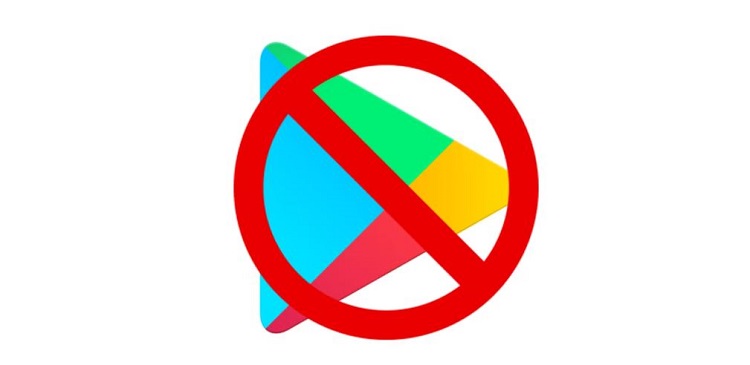
Áp dụng cách khóa không cho tải ứng dụng trên CH Play cực dễ
Nội dung
Hiện tại không có biện pháp cụ thể để chặn tải ứng dụng trên CH Play hoàn toàn. Tuy nhiên, bạn có thể thông qua “quyền kiểm soát của cha mẹ” để hạn chế tải các ứng dụng không phù hợp đối với bé con của mình. Ngoài ra, admin cũng sẽ cung cấp thêm một số cách hay ho khác để bạn có thể hạn chế hết mức việc ai đó tải ứng dụng ở CH Play mà không có sự đồng ý của bạn.
Kích hoạt “Quyền kiểm soát của cha mẹ” trên CH Play
Trước tiên, bạn cần bật quyền kiểm soát của cha mẹ trên CH Play. Sau đó mới tiến hành bước khóa không cho tải ứng dụng trên CH Play như sau:
- B1: Người dùng truy cập vào ứng dụng CH Play trên Android > Sau đó nhấn vào hình tròn ảnh đại diện góc trên cùng bên phải màn hình > Danh sách tùy chọn hiển thị thì bạn nhấn Cài đặt.
- B2: Ở giao diện Cài đặt, bạn nhấn chọn mục Gia đình.
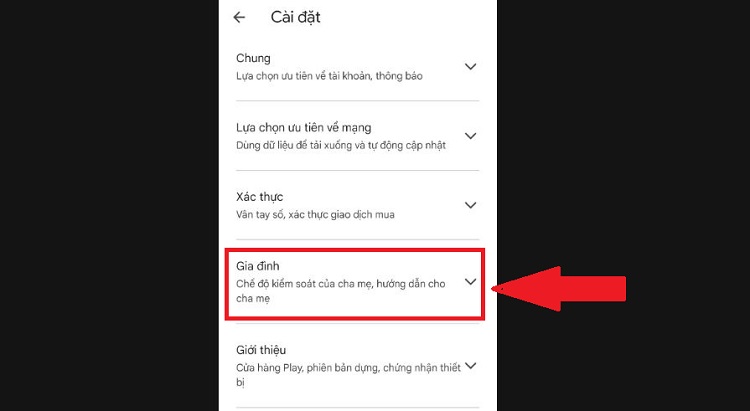
- B3: Tiếp tục nhấn vào “Chế độ kiểm soát của cha mẹ”.
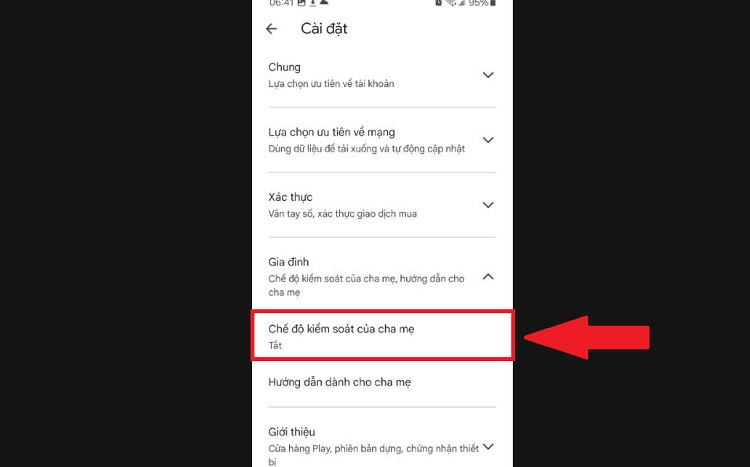
- B4: Nhấn công tắc để bật “Quyền kiểm soát của cha mẹ” lên > Tiến hành đặt mã PIN theo yêu cầu.
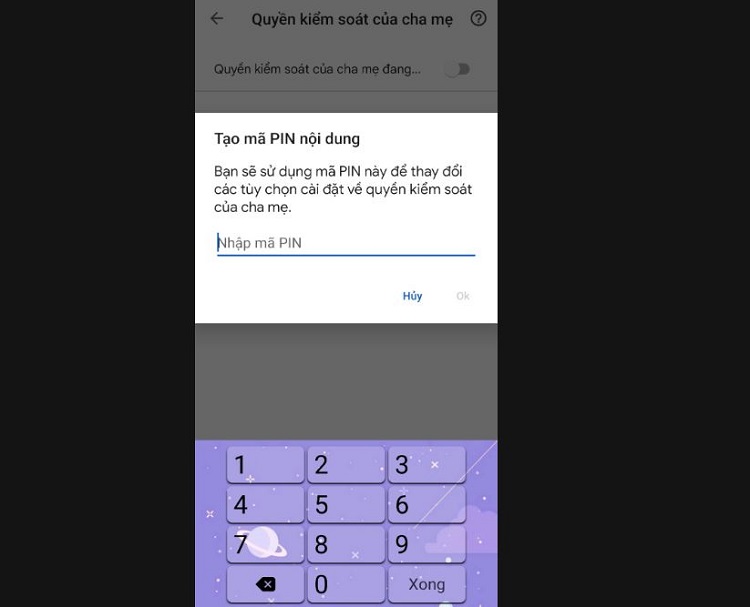
Đặt giới hạn nội dung trên CH Play để kiểm soát
Sau khi kích hoạt quyền kiểm soát của cha mẹ, giờ để bạn có thể thiết lập giới hạn cho từng loại nội dung.
- B1: Cũng tại giao diện “Quyền kiểm soát của cha mẹ”, sau khi bật xong bạn sẽ thấy mục “Ứng dụng và trò chơi” bên dưới mục “Đặt giới hạn nội dung” > Hãy nhấn vào nó.
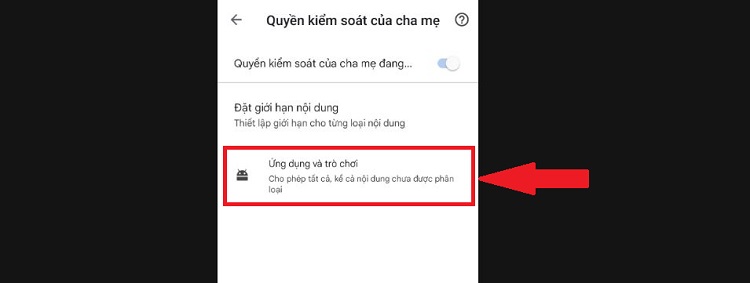
- B2: Bạn tick chọn các mục cần thiết và phù hợp với độ tuổi của bé. Lưu ý, bạn nhớ bỏ chọn dòng “Cho phép tất cả, kể cả nội dung chưa được phân loại” vì tùy chọn này ít hạn chế nhất. Sau khi thiết lập xong thì nhấn Lưu.
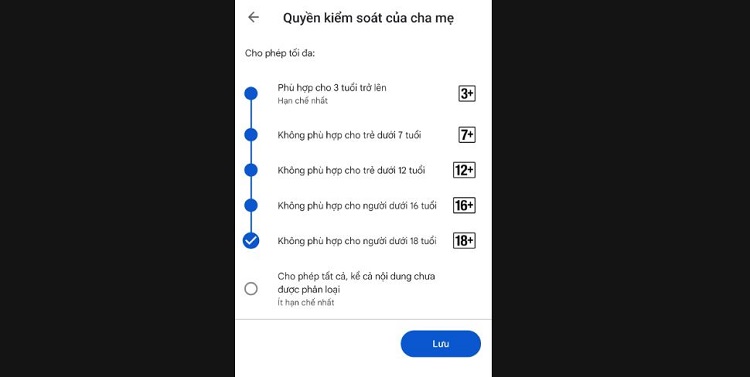
Lưu ý:
- Mọi ứng dụng đã cài đặt trước đó có trên máy đều có thể truy cập được. Do vậy, nếu có ứng dụng không phù hợp thì bạn xóa đi nhé!
- Cách bỏ chặn tải ứng dụng trên CH Play trong trường hợp này thì bạn chỉ cần tắt mục “Quyền kiểm soát của cha mẹ” đi là xong.
Bật xác thực khi mua hàng trên CH Play
Ngoài ra, để ngăn chặn tình trạng ai đó mua ứng dụng (đối với các ứng dụng trả phí), hoặc mua trong ứng dụng khi trải nghiệm (có thể là mua gói vip trong ứng dụng khi chơi chẳng hạn). Bạn nên bật xác thực để tránh người khác mua được.
- B1: Vào CH Play và nhấn vào ảnh đại diện góc trên bên phải > Chọn Cài đặt > Nhấn vào Xác thực.
- B2: Bật mục “Xác thực bằng hệ thống nhận dạng sinh trắc học”.
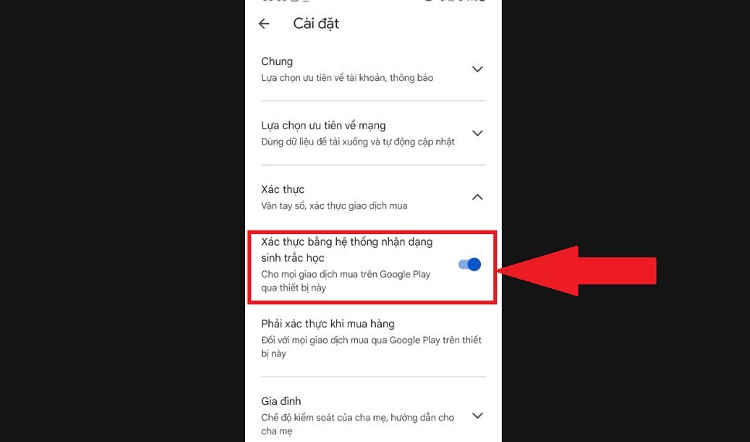
- B3: Tiếp tục, bạn nhấn vào “Phải xác thực khi mua hàng” > Chọn Đối với mọi giao dịch mua qua Google Play trên thiết bị này > Nhấn OK.
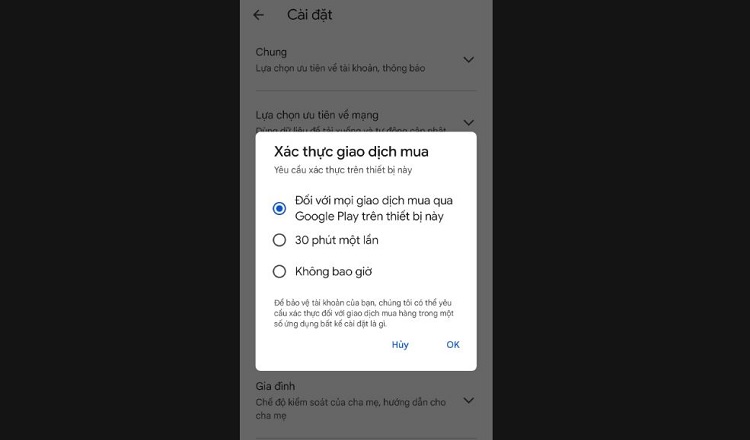
Ẩn hoặc khóa ứng dụng CH Play
Nếu bạn vẫn chưa thực sự an tâm, bạn có thể ẩn hoặc khóa ứng dụng CH Play để không ai tìm thấy hoặc truy cập được ứng dụng này.
- Nếu muốn ẩn ứng dụng CH Play ở màn hình chính, mỗi dòng Android sẽ có cách thực hiện khác nhau. Bạn hãy tìm theo dòng máy mà mình đang dùng nhé! Ví dụ như Samsung (Android 14) thì bạn vào Cài đặt > Màn hình chờ > Ẩn các ứng dụng trên màn hình Chờ và màn hình Ứng dụng > Tick chọn CH Play để ẩn đi.
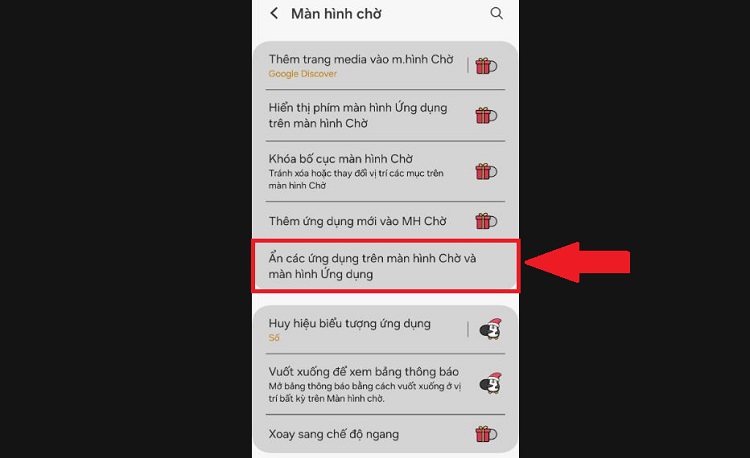
- Nếu muốn khóa ứng dụng CH Play, bạn hãy tìm hiểu và nhờ đến các phần mềm bên thứ 3 để thực hiện.
- Ngoài ra, để chặn tải ứng dụng trên điện thoại Android triệt để. Bạn nên ngăn tải ứng dụng từ nguồn không xác định. Tương tự, mỗi dòng đều có cách thực hiện khác nhau. Với Samsung là Cài đặt > Bảo mật và riêng tư > Cài đặt bảo mật khác > Cài đặt ứng dụng không xác định > Tắt toàn bộ các nguồn.
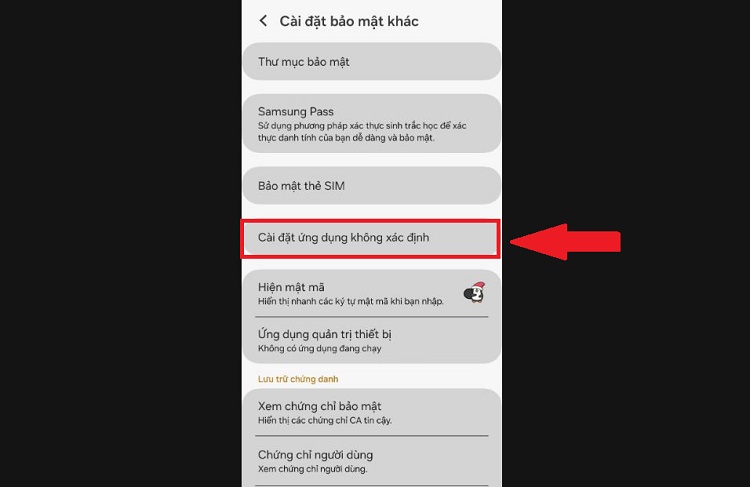
Trên đây là toàn bộ các cách khóa không cho tải ứng dụng trên CH Play. Blog Chăm Chỉ mong rằng thông tin này hữu ích với bạn nhé!
THEO DÕI THÊM
- Cách khôi phục Google Authenticator khi mất điện thoại thành công
- Có cách khôi phục video đã xóa vĩnh viễn trên Android không nhỉ?